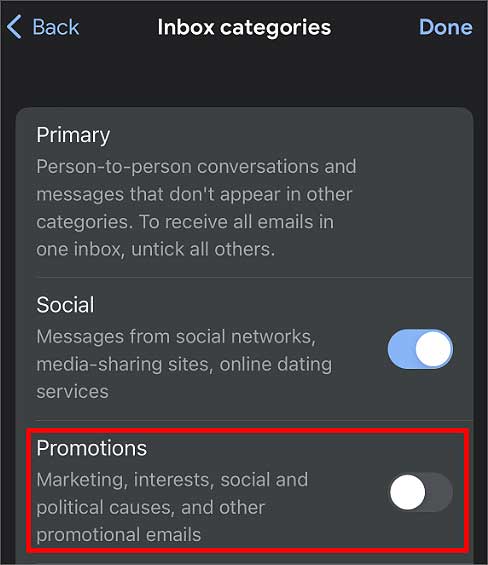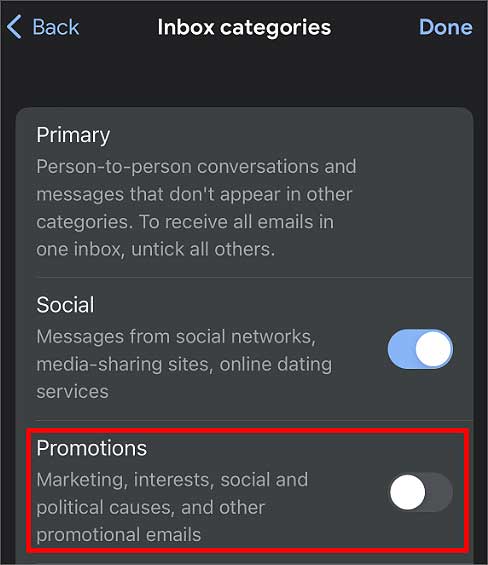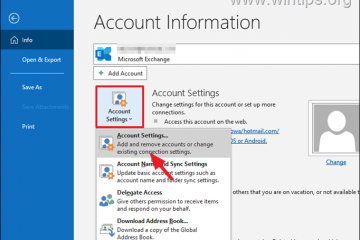E-Mails, die Sie auf Google Mail erhalten, werden hauptsächlich in drei Teile kategorisiert – Primär, Werbeaktionen und Soziale Netzwerke. Unter diesen Kategorien erfordert die Registerkarte „Aktionen“ nicht Ihre unmittelbare Aufmerksamkeit. E-Mails zu Angeboten, Angeboten, Marketing und anderen Werbe-E-Mails landen normalerweise hier.
Sie können also die gesamte Kategorie aus Ihrem Posteingang löschen oder deaktivieren, um solche E-Mails loszuwerden. In diesem Artikel werden verschiedene Möglichkeiten zum gleichzeitigen Löschen aller Werbeaktionen in Google Mail erläutert.
Wie lösche ich alle Werbeaktionen in Google Mail?
Vergewissern Sie sich, dass Sie sich mit Ihrem Google-Konto auf Ihrem Gerät angemeldet haben, und befolgen Sie die nachstehenden Schritte.
Auf dem PC
So löschen Sie alle Werbe-E-Mails von Gmail auf Ihrem PC.
Öffnen Sie Google Mail in Ihrem Webbrowser. Wechseln Sie zur Registerkarte Aktionen . Klicken Sie auf das Kontrollkästchen direkt unter der Suchleiste. Alle E-Mails auf dieser Seite werden ausgewählt.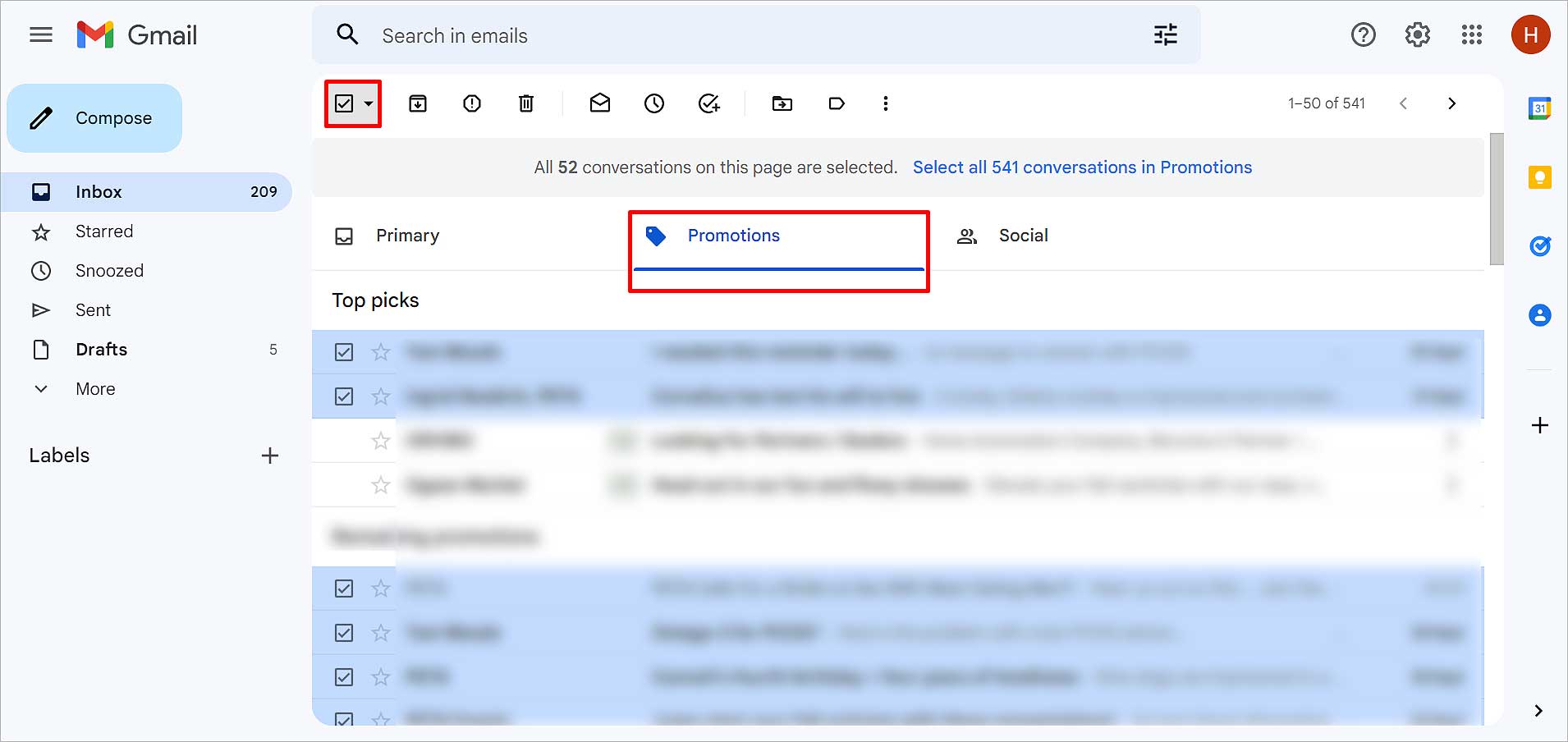
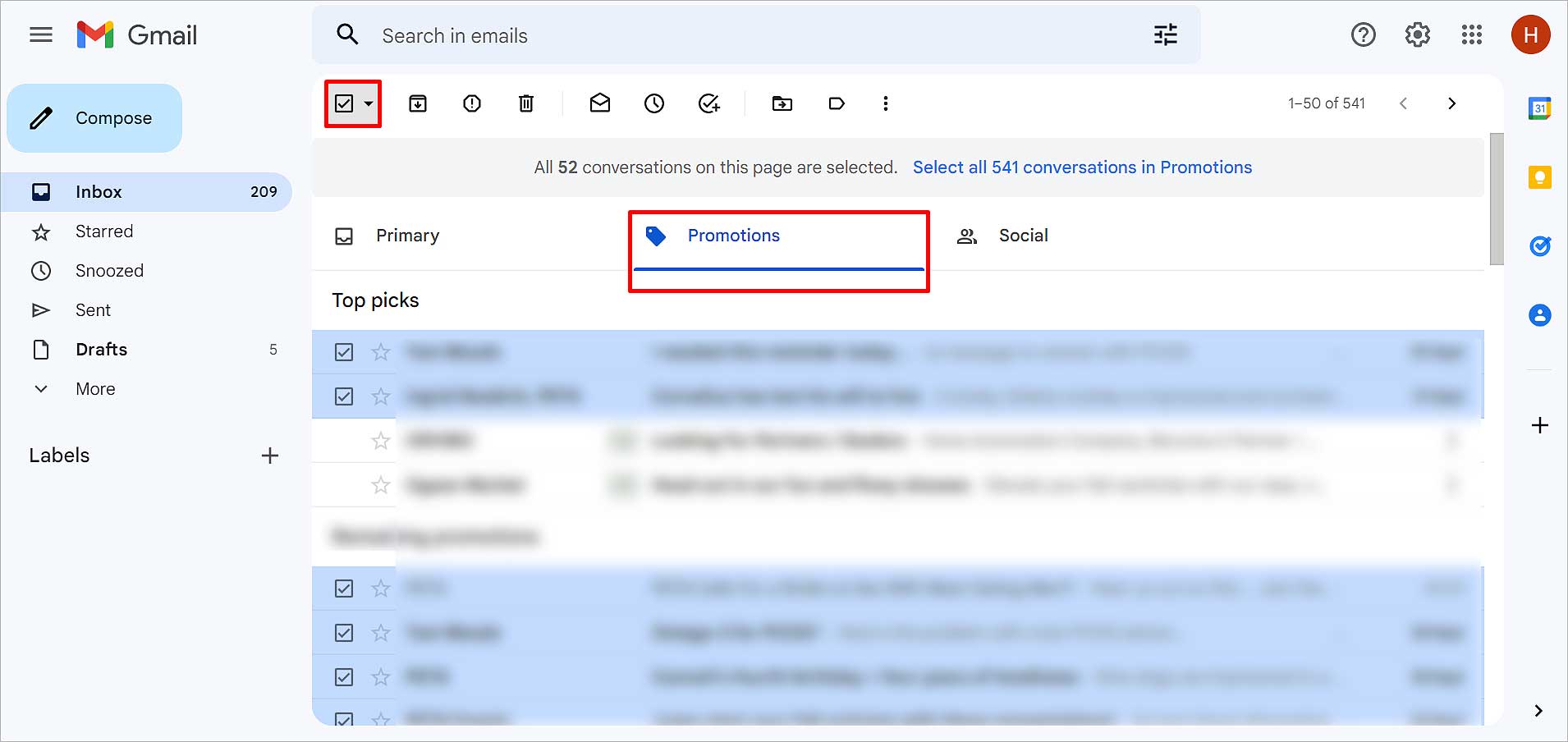 Klicken Sie auf Alle X Konversationen in Werbeaktionen auswählen unter dem Kontrollkästchen, um alle E-Mails von allen Seiten auszuwählen.
Klicken Sie auf Alle X Konversationen in Werbeaktionen auswählen unter dem Kontrollkästchen, um alle E-Mails von allen Seiten auszuwählen. 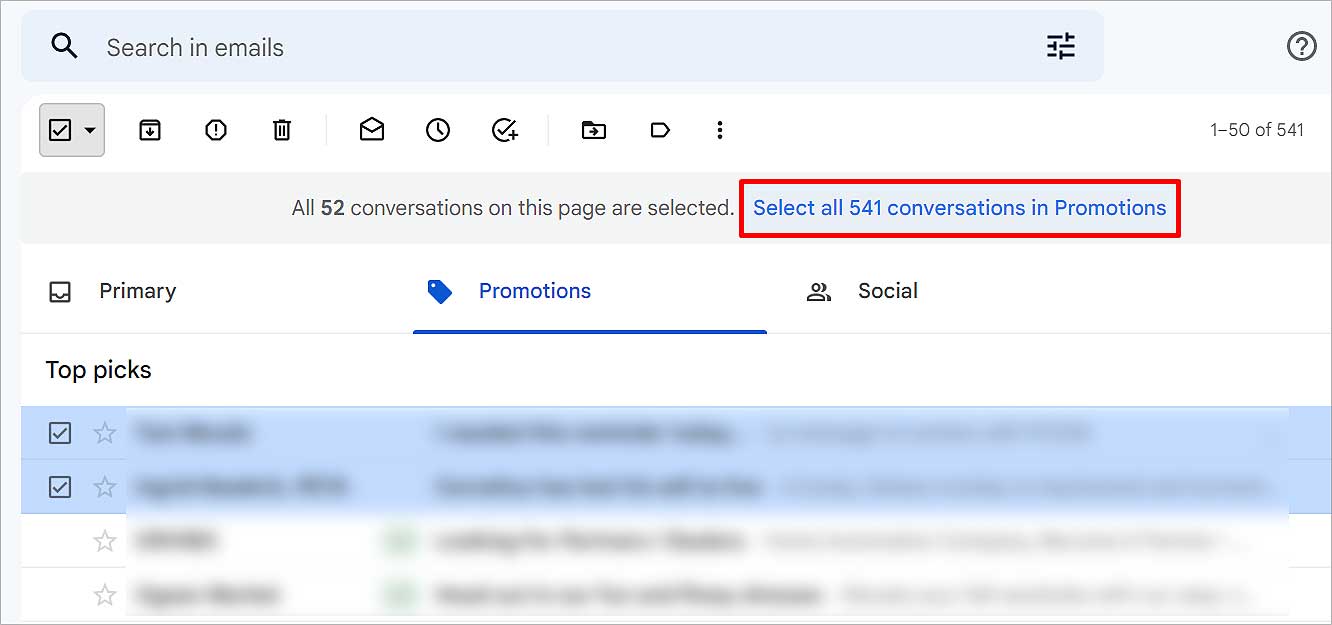
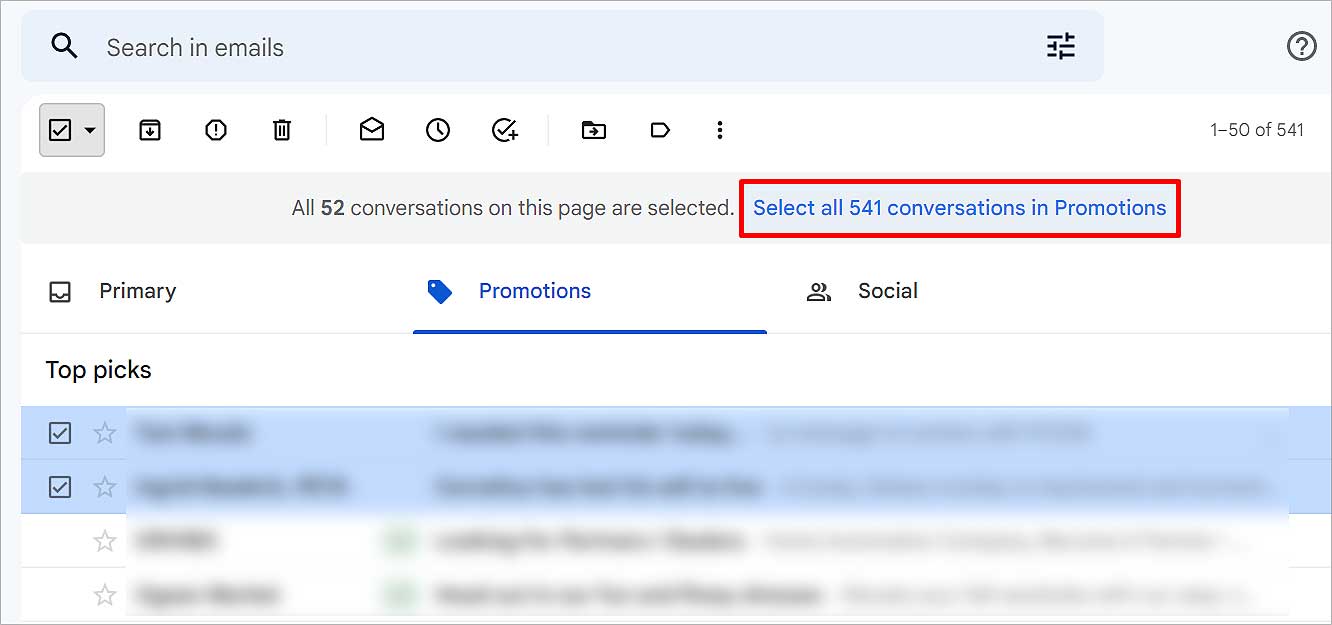 Klicken Sie oben auf das Symbol Papierkorb .
Klicken Sie oben auf das Symbol Papierkorb . 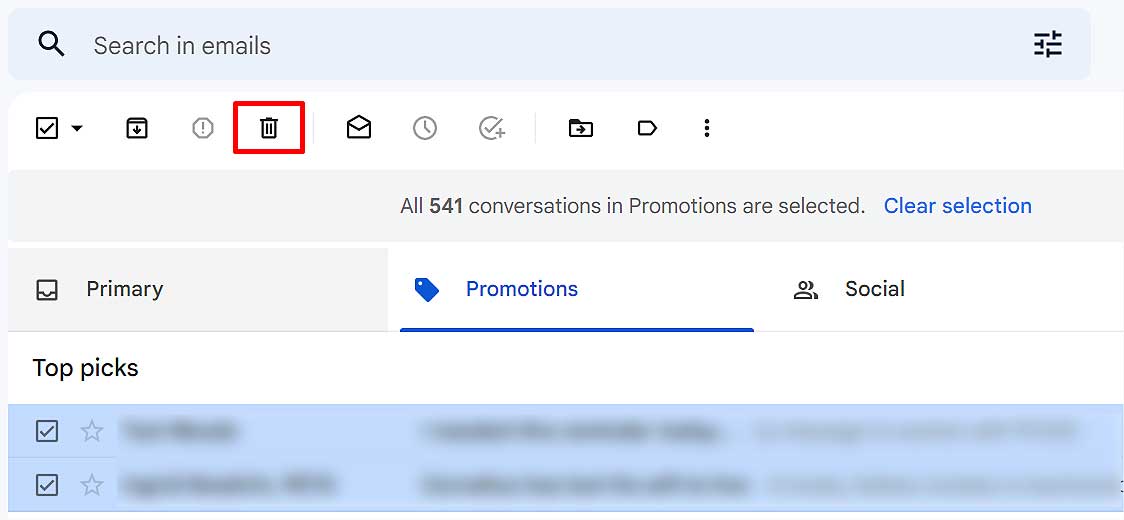
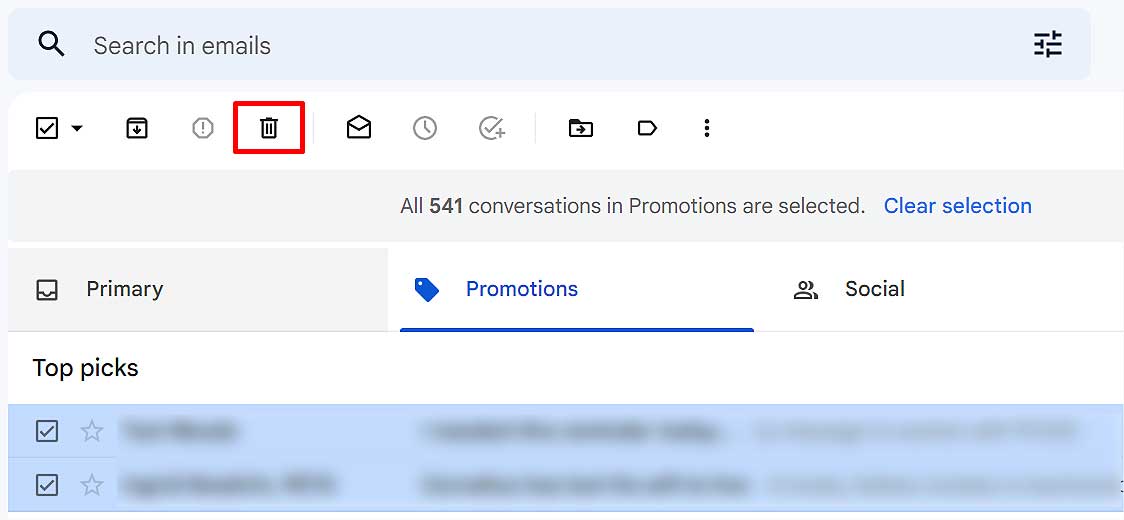 Unter dem Bestätigungsfeld Massenaktion bestätigen , klicken Sie auf OK.
Unter dem Bestätigungsfeld Massenaktion bestätigen , klicken Sie auf OK.
Auf dem Handy
Auf dem Handy gibt es noch keine Option, alle E-Mails auf einmal auszuwählen. Sie müssen sie also manuell auswählen und löschen. Sie können jedoch die Funktion Desktop-Site im Webbrowser Ihres Telefons verwenden. Dadurch wird die Telefonschnittstelle in einen Desktop umgewandelt, und Sie können E-Mails in Gmail schnell auf einmal löschen, wie auf einem PC.
So geht’s.
Öffnen Sie einen neuen Tab in Ihrem Webbrowser.Klicken Sie oben rechts auf die drei vertikalen Punkte.Aktivieren Sie die Option Desktop-Site im Menü.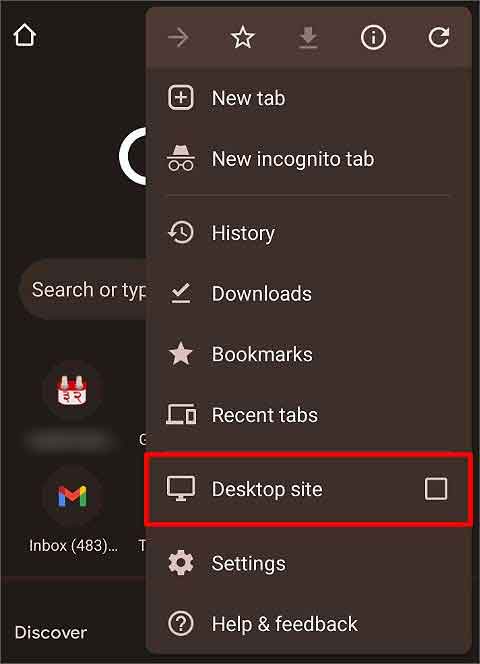
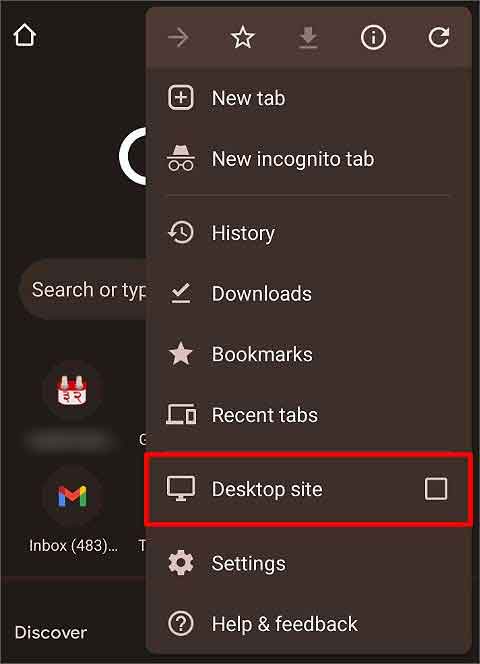 Suchen Sie nach Google Mail und öffnen Sie es. Melden Sie sich bei Ihrem Konto an. Gehen Sie zur Registerkarte Aktionen . Drücken Sie auf das Kontrollkästchen direkt unter der Such-E-Mail-Leiste oben links.
Suchen Sie nach Google Mail und öffnen Sie es. Melden Sie sich bei Ihrem Konto an. Gehen Sie zur Registerkarte Aktionen . Drücken Sie auf das Kontrollkästchen direkt unter der Such-E-Mail-Leiste oben links.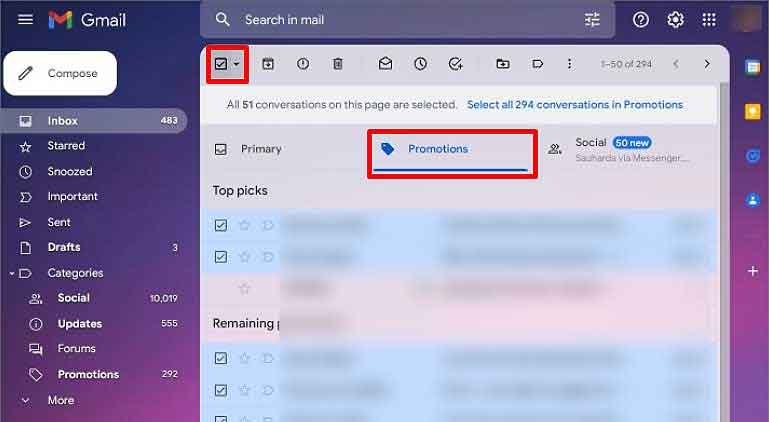
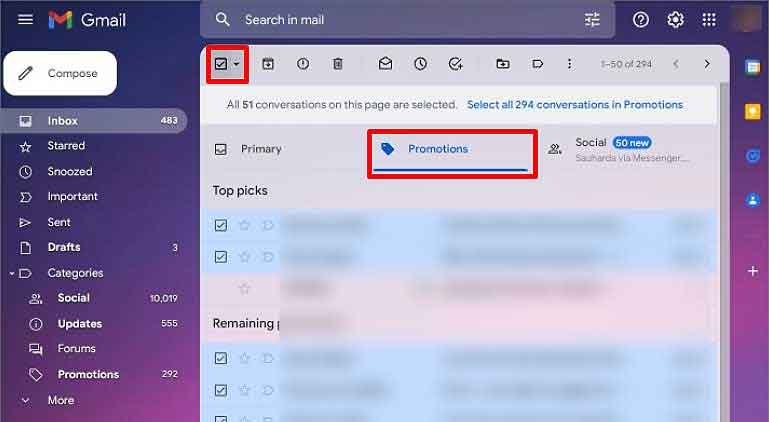 Tippen Sie neben dem Kontrollkästchen auf die OptionAlle X Konversationen in Werbung auswählen.
Tippen Sie neben dem Kontrollkästchen auf die OptionAlle X Konversationen in Werbung auswählen.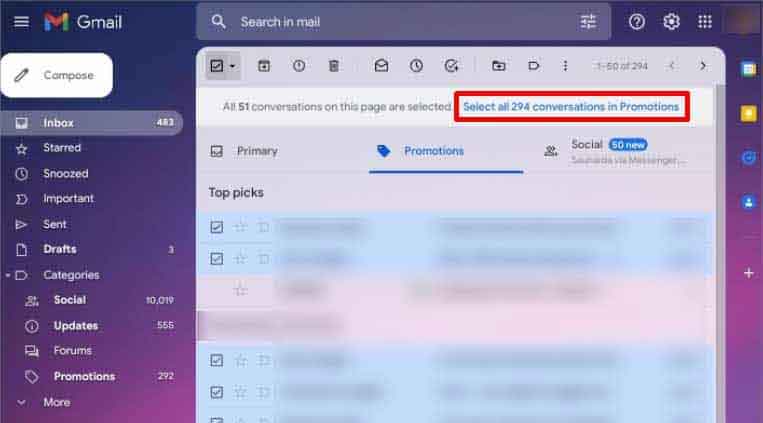
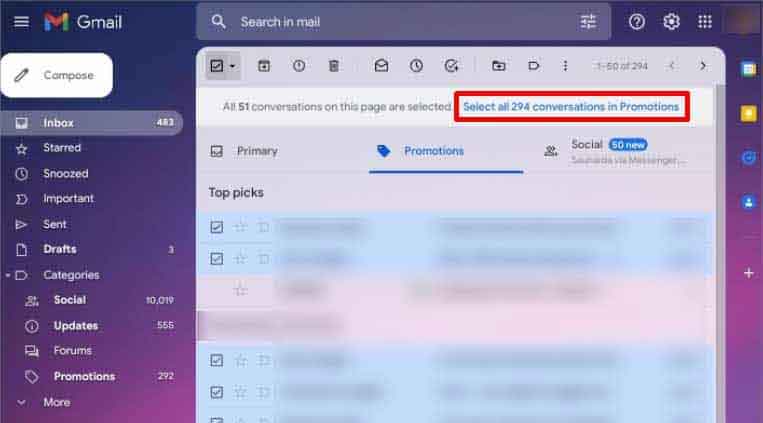 Klicken Sie auf das Symbol Papierkorb .
Klicken Sie auf das Symbol Papierkorb .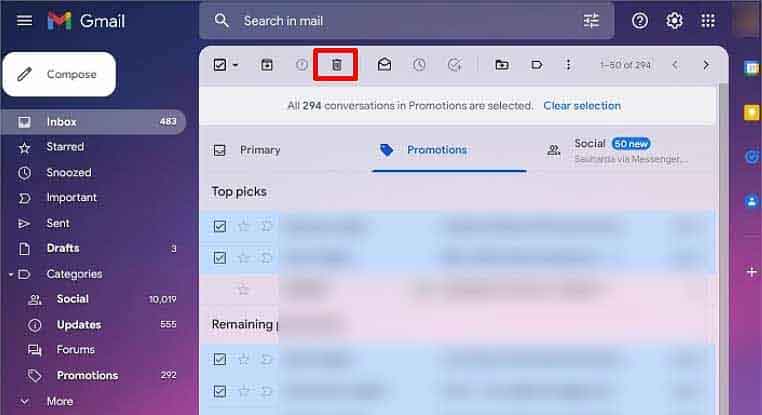
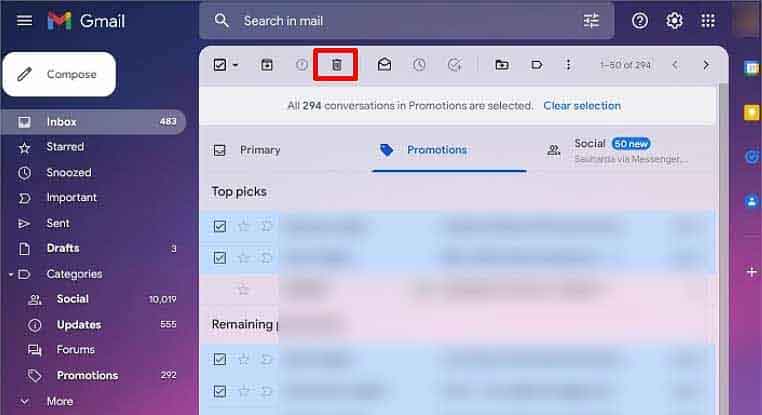 Klicken Sie auf
Klicken Sie auf 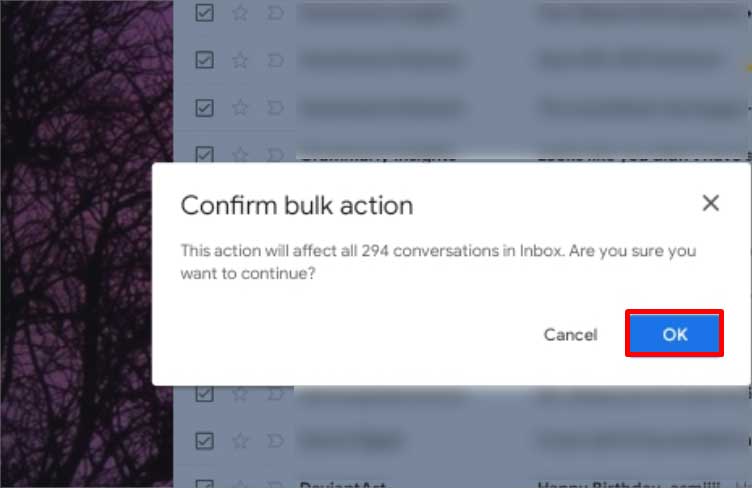
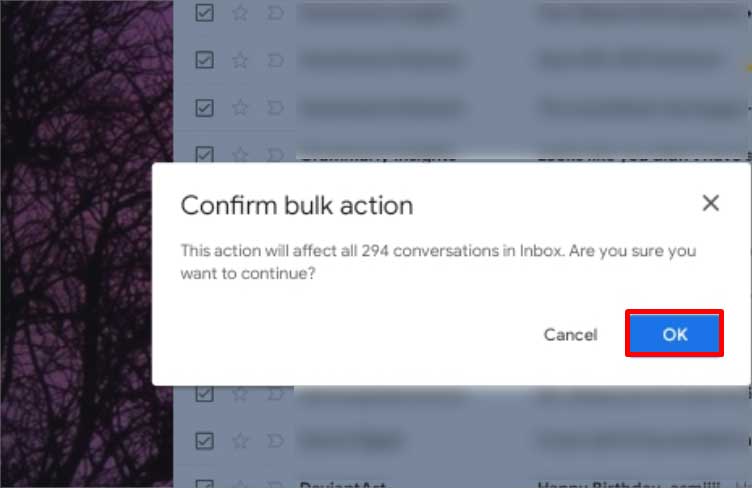
Wenn Sie diesen Schritten folgen, werden die E-Mails in den Papierkorb verschoben. Sie werden noch nicht endgültig gelöscht.
Wie lösche ich alle Werbeaktionen aus dem Papierkorb/Papierkorb?
Gelöschte E-Mails bleiben in der Regel 30 Tage lang im Papierkorb. Führen Sie die folgenden Schritte aus, um die kürzlich gelöschten Werbe-E-Mails dauerhaft zu entfernen.
Auf dem PC
Öffnen Sie Gmail im Webbrowser. Klicken Sie auf der linken Seite auf Mehr das Menü.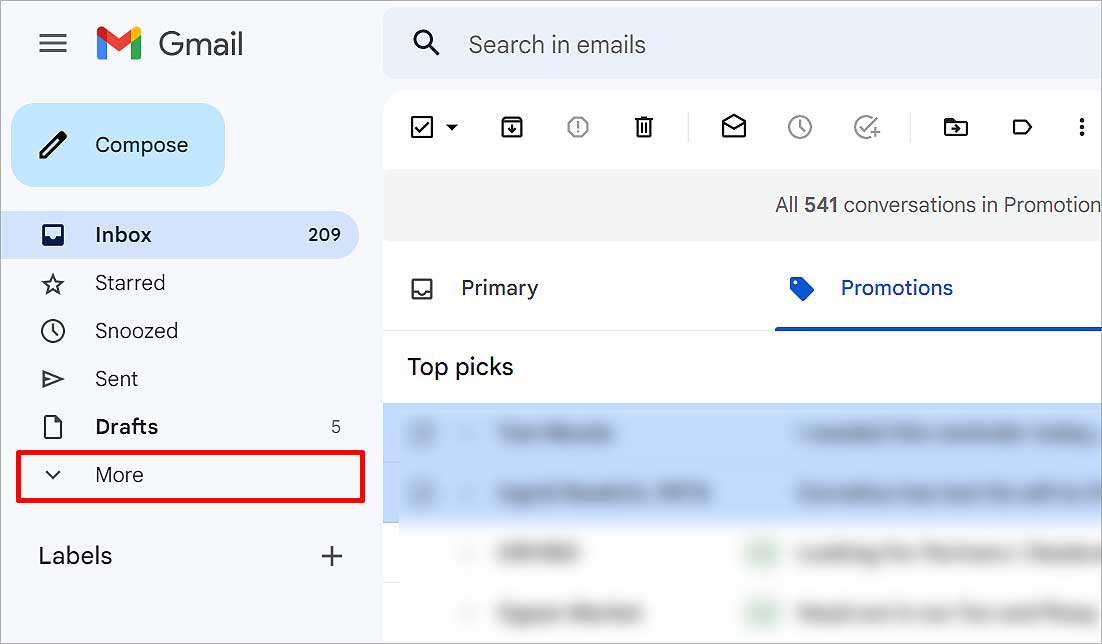
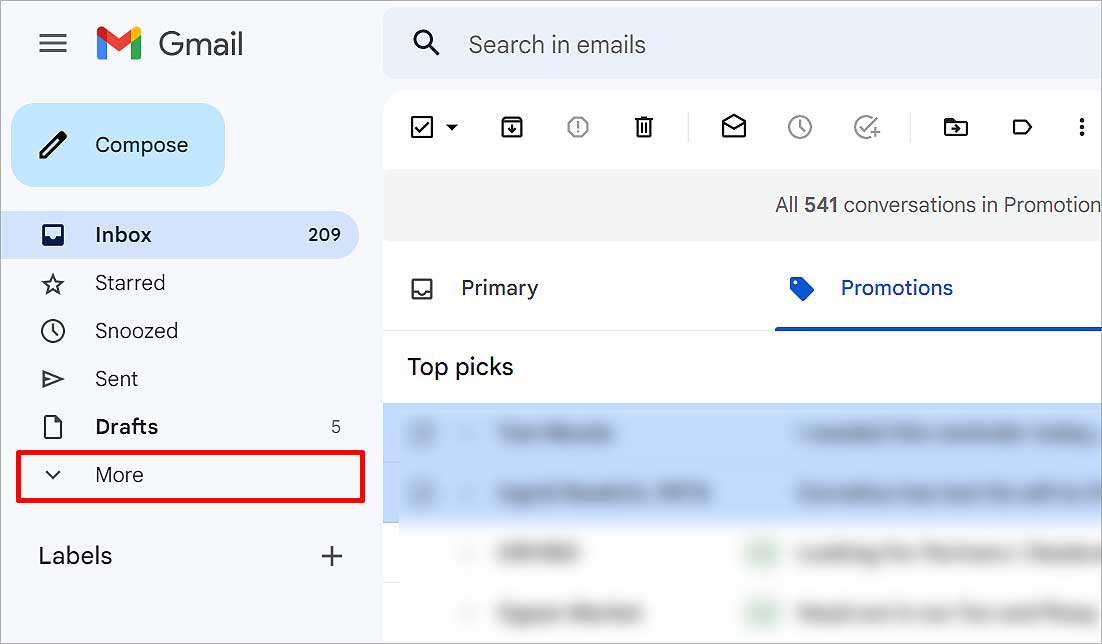 Wählen Sie den Papierkorb/Papierkorb Option.Klicken Sie auf die Option Papierkorb jetzt leeren.
Wählen Sie den Papierkorb/Papierkorb Option.Klicken Sie auf die Option Papierkorb jetzt leeren.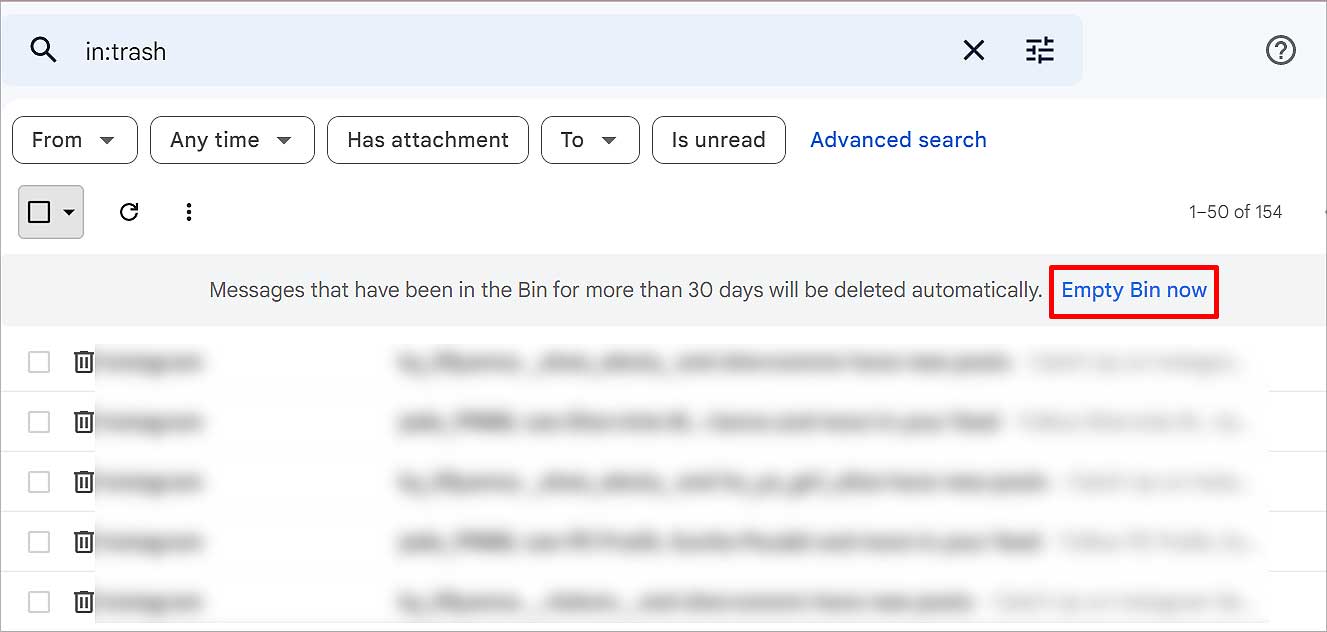
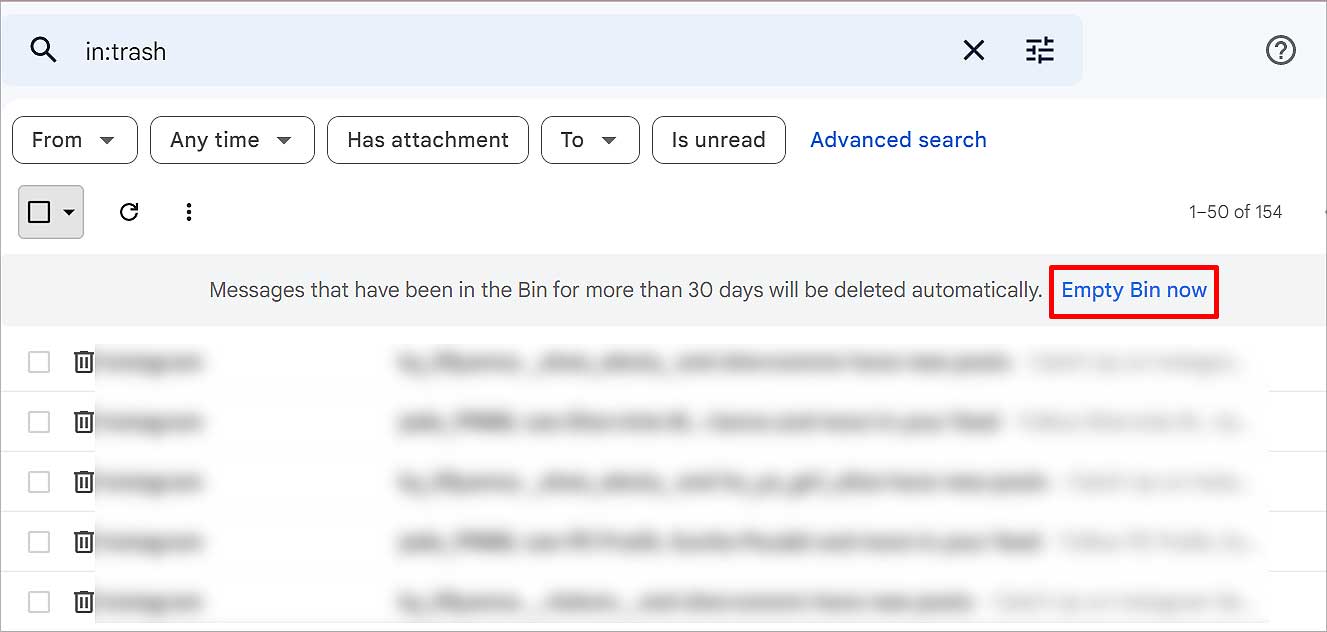 Klicken Sie im Feld Löschen von Nachrichten bestätigen auf OK.
Klicken Sie im Feld Löschen von Nachrichten bestätigen auf OK. 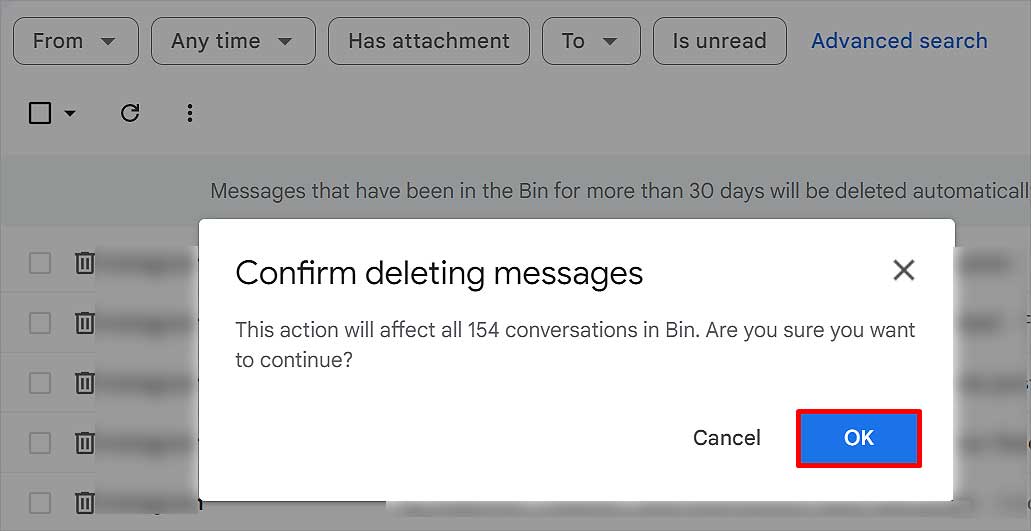
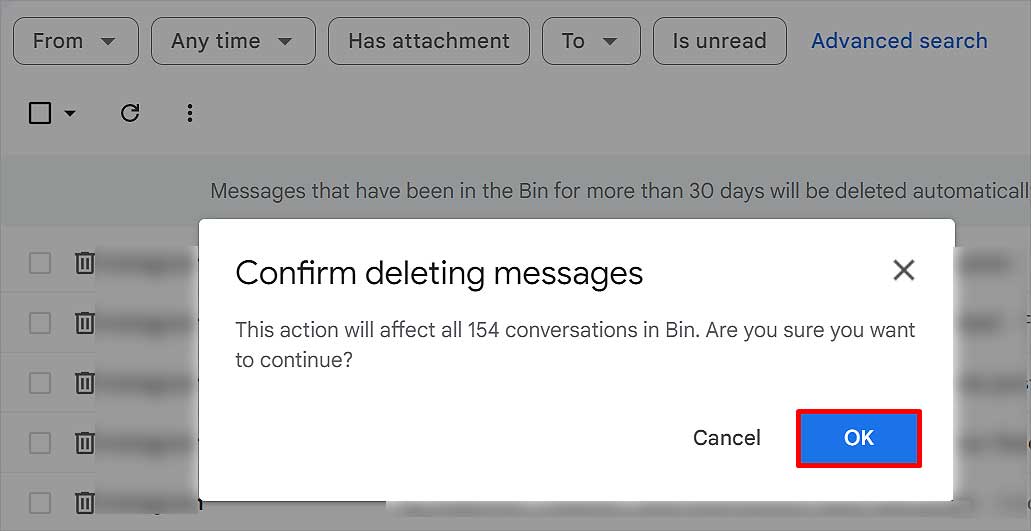
Auf Mobilgeräten
Öffnen Sie Gmail. Tippen Sie oben links auf drei horizontale Linien.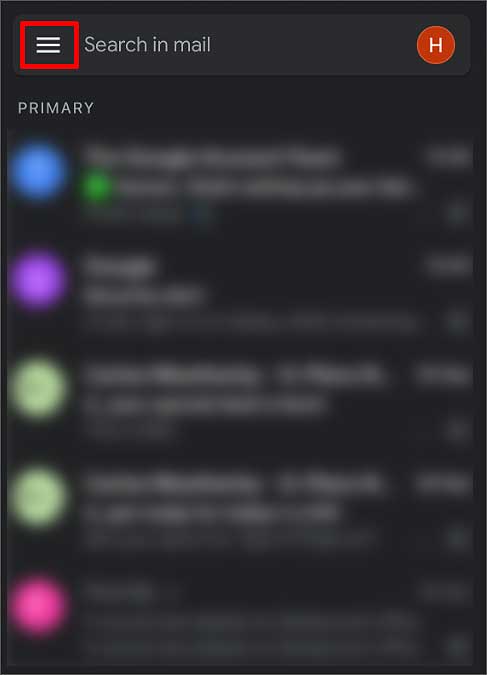
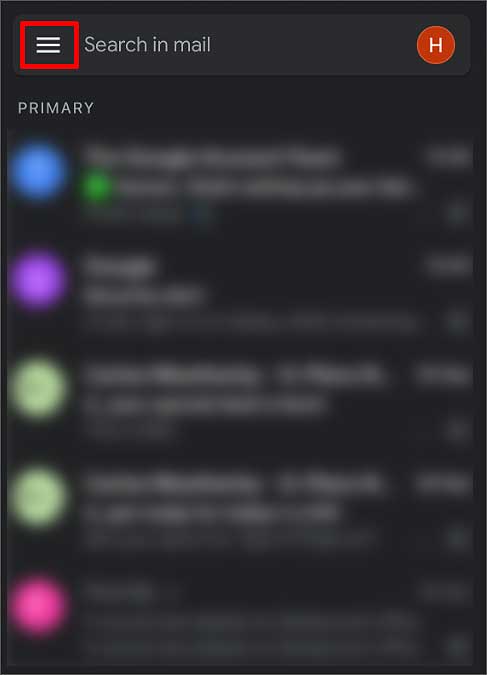 Wählen Sie im Menü die Option Papierkorb/Mülleimer.
Wählen Sie im Menü die Option Papierkorb/Mülleimer.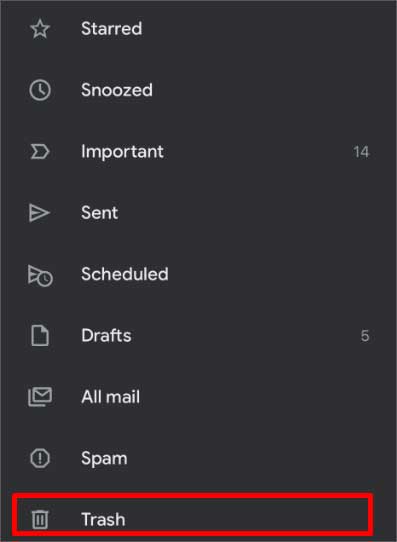
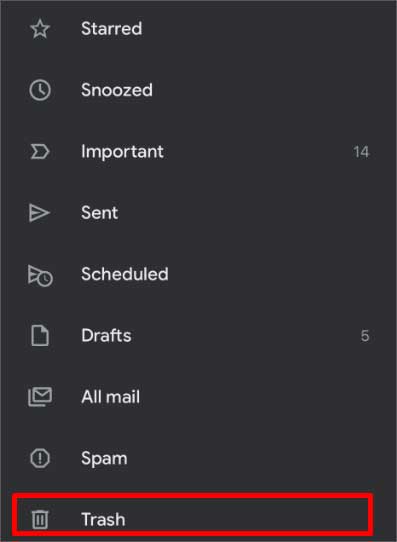 Wählen Sie die OptionPapierkorb jetzt leeren.
Wählen Sie die OptionPapierkorb jetzt leeren.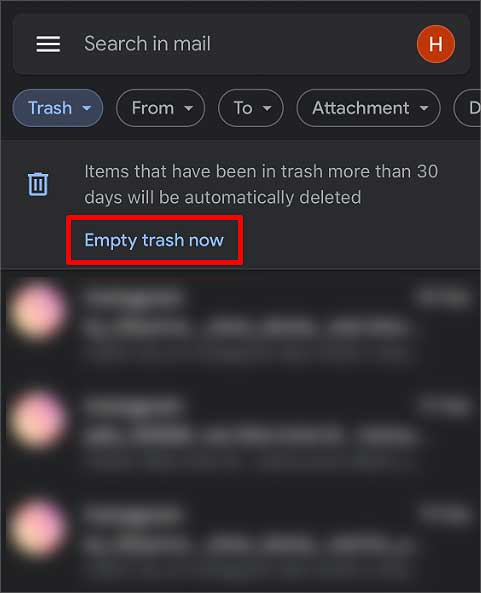
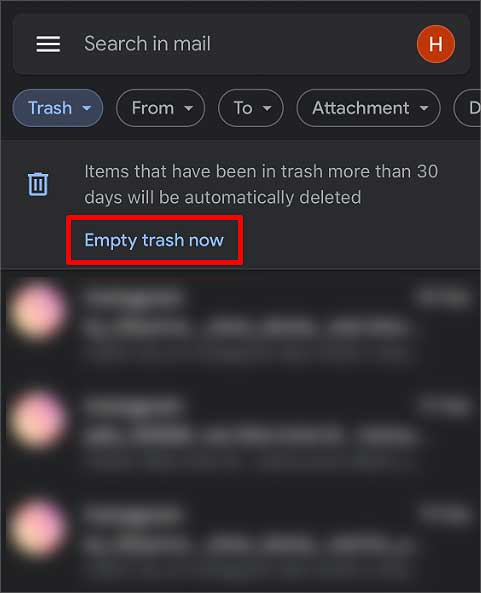 Tippen Sie im Bestätigungsfeld auf OK.
Tippen Sie im Bestätigungsfeld auf OK.
So deaktivieren Sie Werbeaktionen von Gmail?
Wenn Sie nicht möchten, dass Werbe-E-Mails in Ihrem Posteingang erscheinen, können Sie sie ganz einfach ausblenden. Das Deaktivieren der Registerkarten für Werbeaktionen kann Ihnen dabei helfen, Ihren Google Mail-Bereich zu organisieren und Sie von kommerziellen Werbeaktionen und Verkaufsankündigungen fernzuhalten.
Auf dem PC
Öffnen Sie Google Mail in Ihrem Webbrowser. Klicken Sie im Menü auf der linken Seite auf Mehr .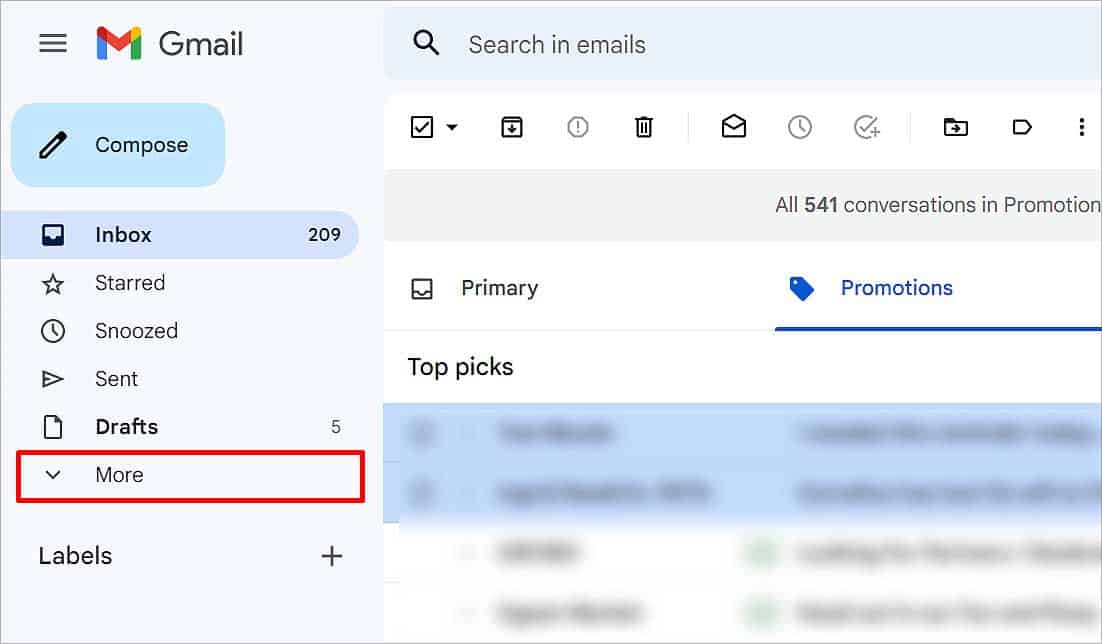
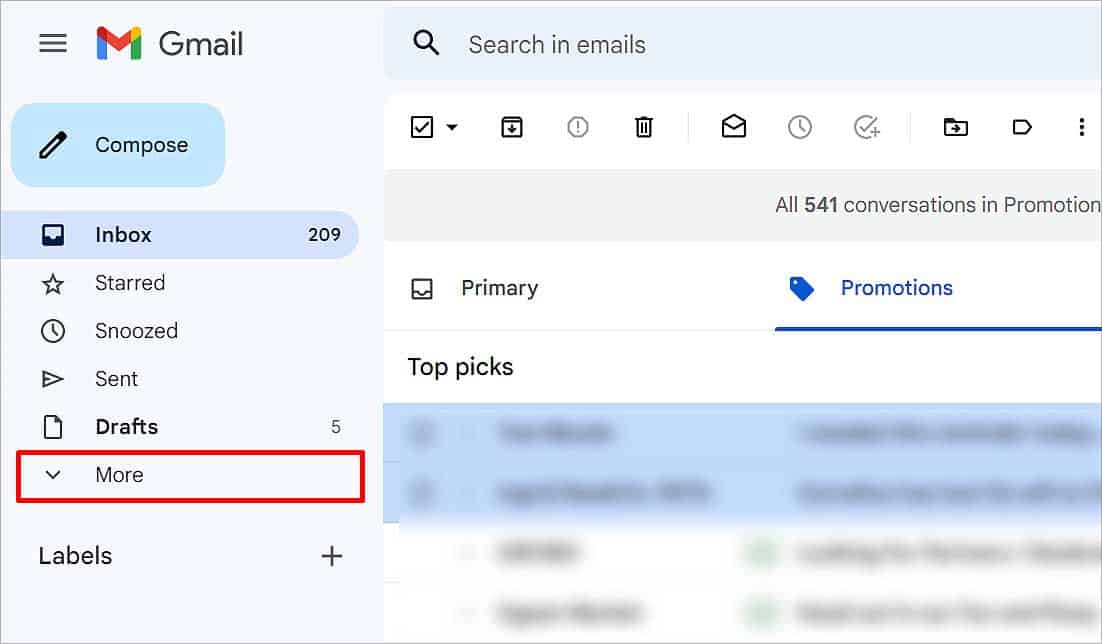 Klicken Sie auf Labels verwalten.
Klicken Sie auf Labels verwalten.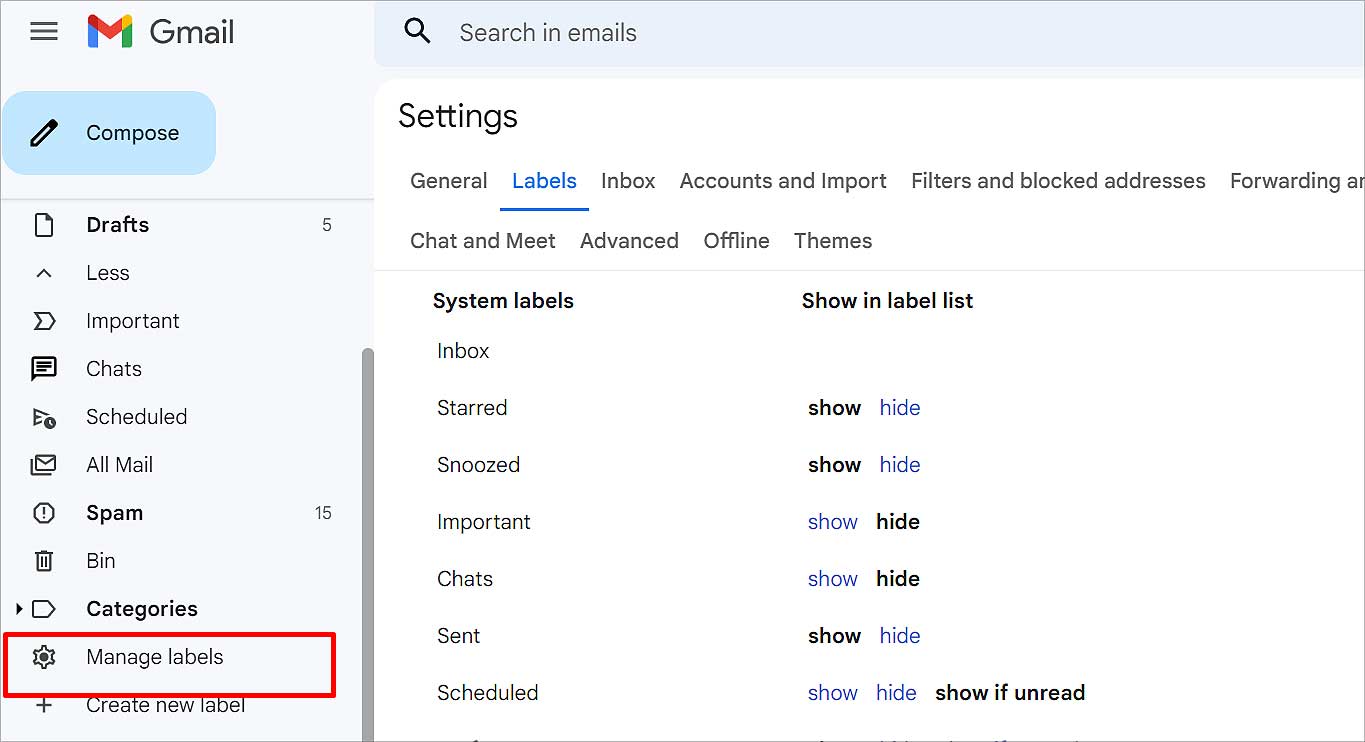
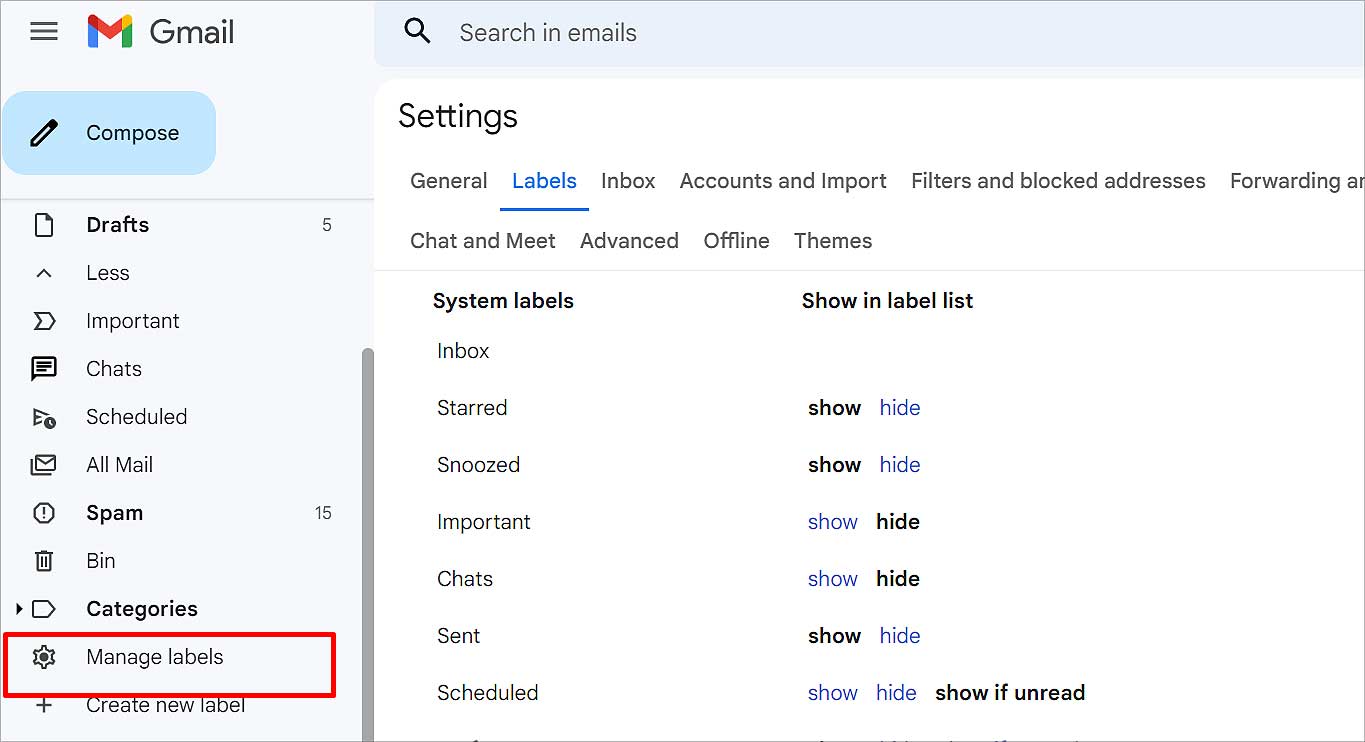 Gehen Sie zur Registerkarte Posteingang . Deaktivieren Sie unter Kategorien die Option Aktionen .
Gehen Sie zur Registerkarte Posteingang . Deaktivieren Sie unter Kategorien die Option Aktionen .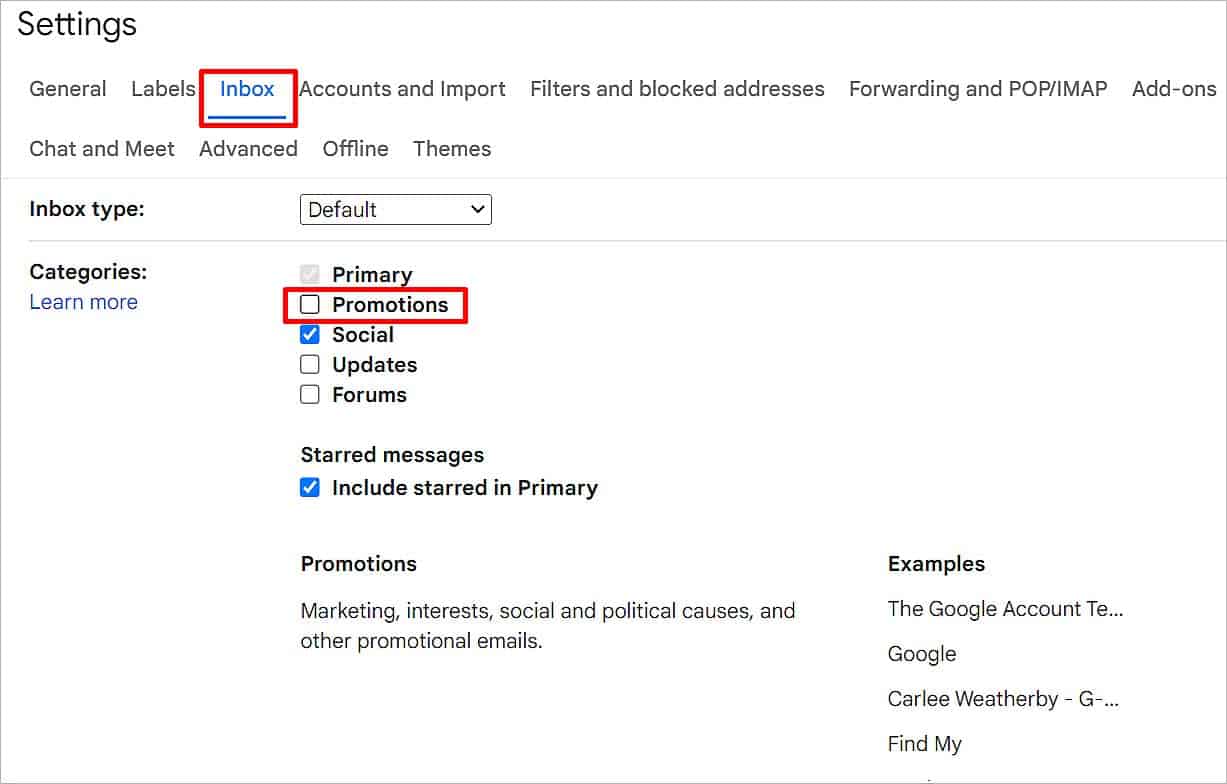
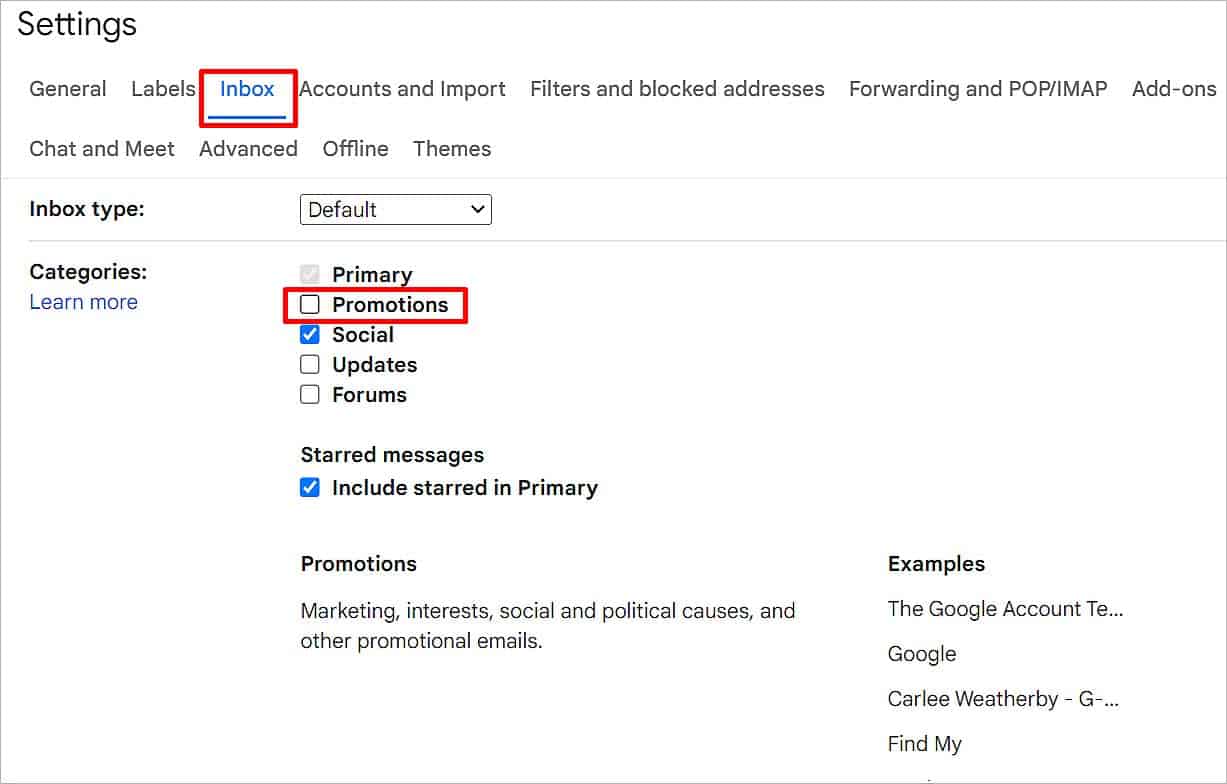
Auf Android
Öffnen Sie Gmail.Tippen Sie auf Drei horizontale Linien oben links.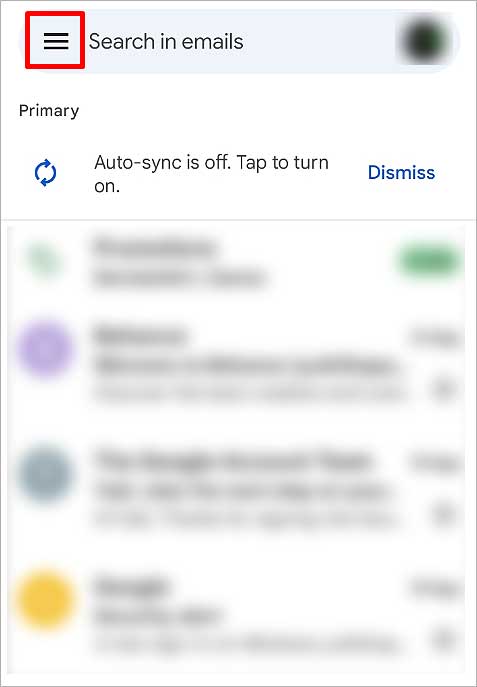
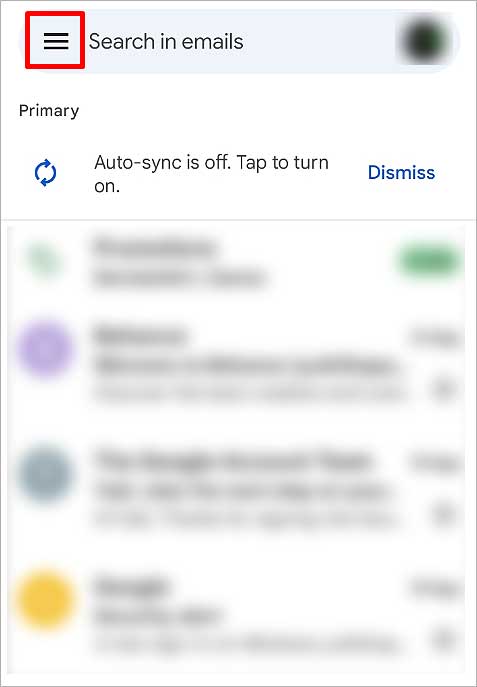 Scrollen nach unten und tippen Sie auf Einstellungen.
Scrollen nach unten und tippen Sie auf Einstellungen.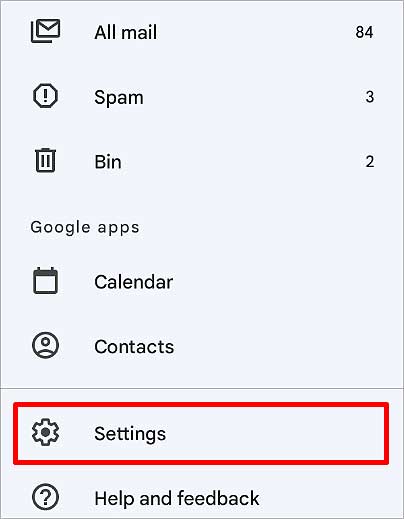
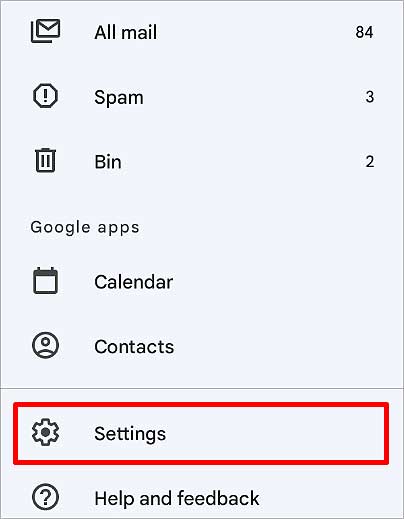 Tippen Sie auf Ihr E-Mail-Konto. Wählen Sie Posteingangskategorien aus.
Tippen Sie auf Ihr E-Mail-Konto. Wählen Sie Posteingangskategorien aus. 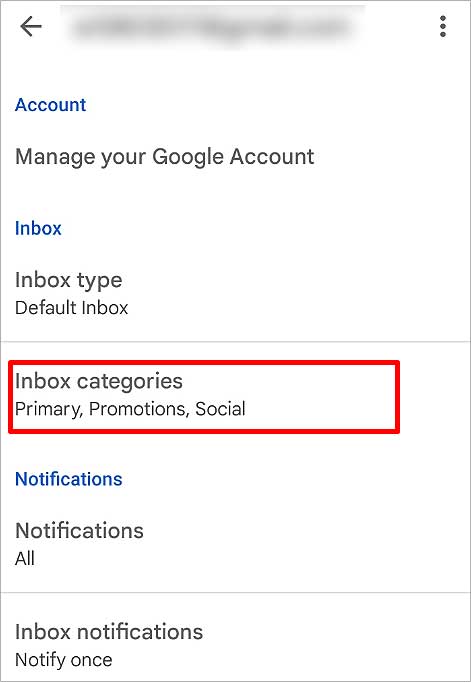
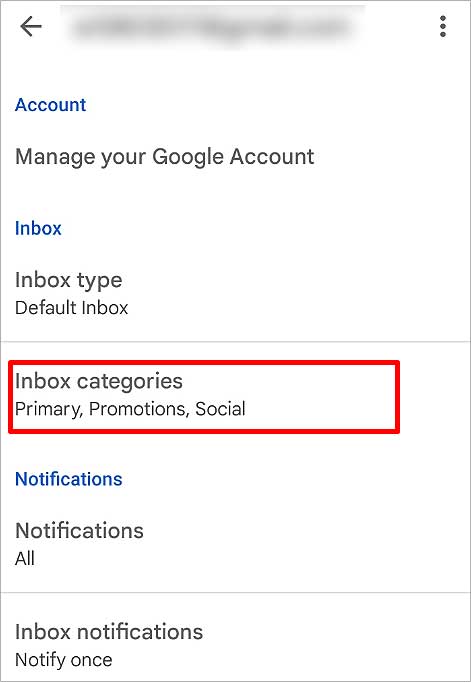 Deaktivieren Sie die Option Promotions.
Deaktivieren Sie die Option Promotions.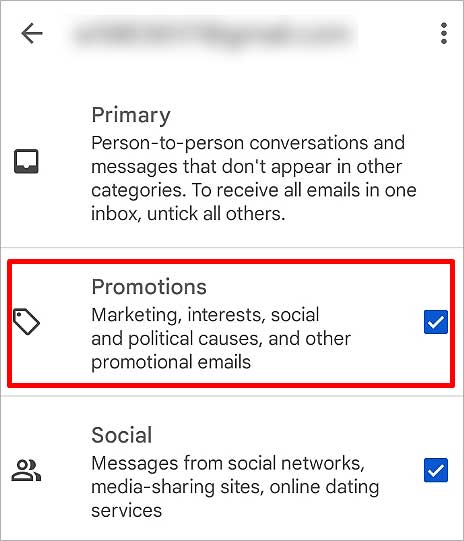
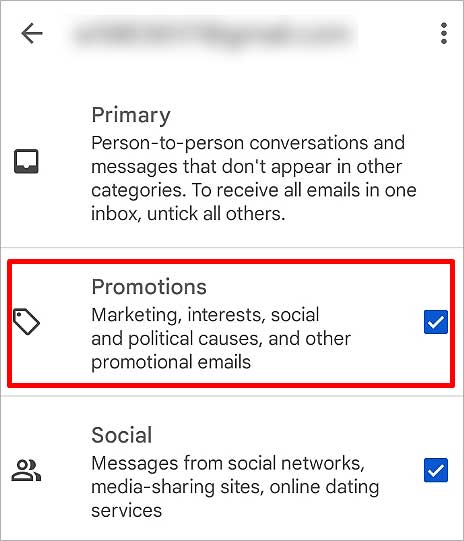
Auf dem iPhone
Öffnen Google Mail. Tippen Sie auf drei horizontale Linien.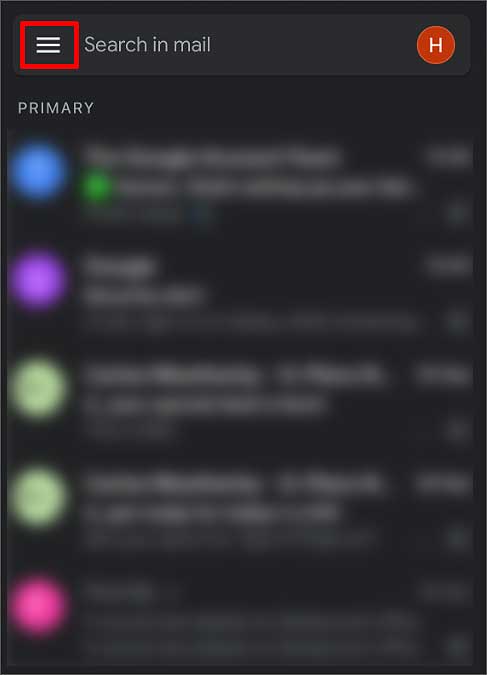
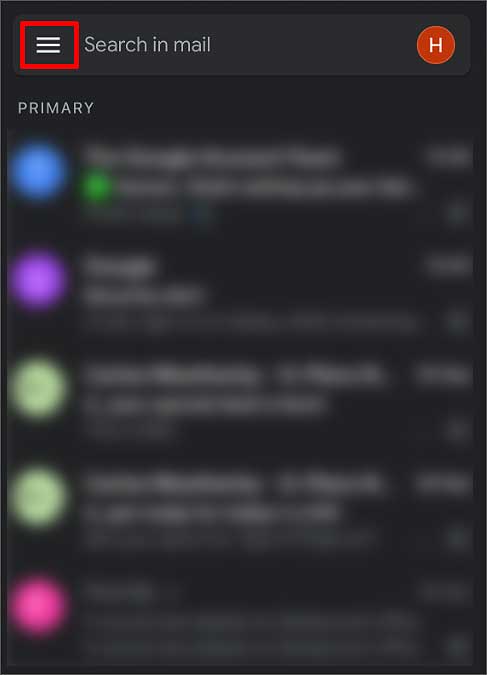 Scrollen Sie im Menü nach unten und tippen Sie auf Einstellungen.
Scrollen Sie im Menü nach unten und tippen Sie auf Einstellungen.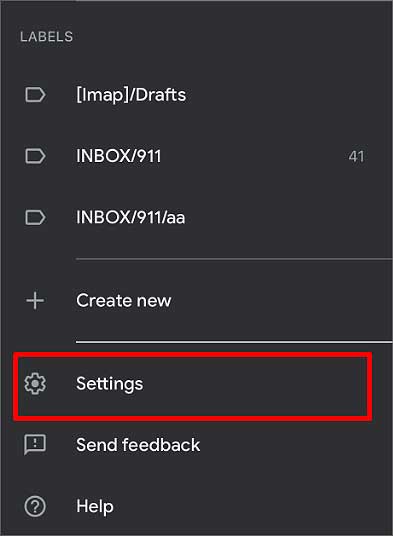 Tippen Sie unter Posteingang auf Anpassung des Posteingangs.
Tippen Sie unter Posteingang auf Anpassung des Posteingangs.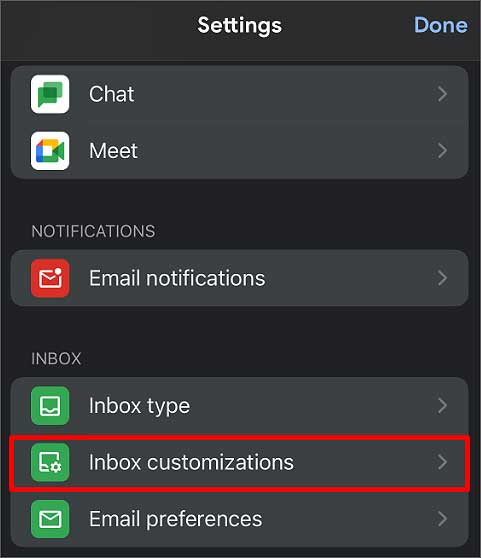
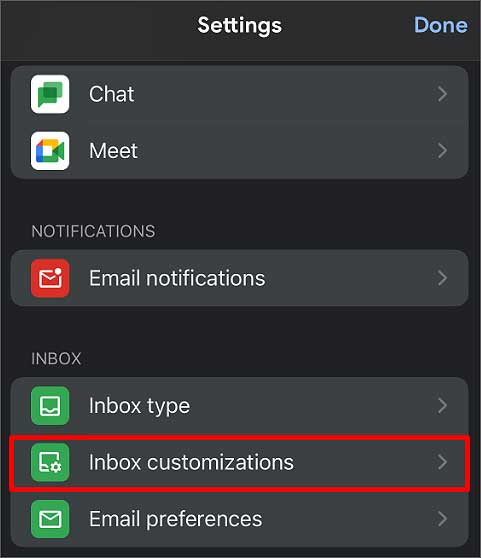 Tippen Sie auf Posteingangskategorien.
Tippen Sie auf Posteingangskategorien. 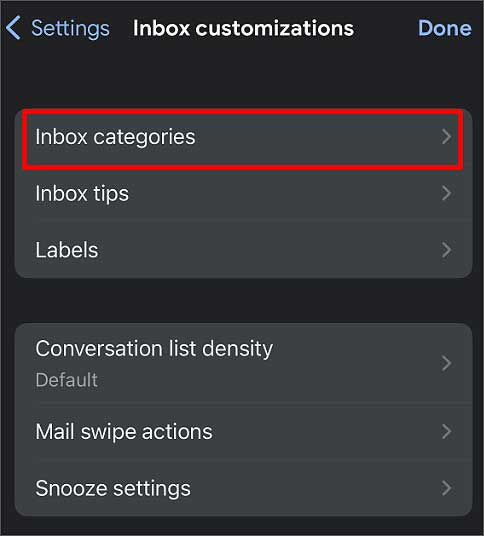
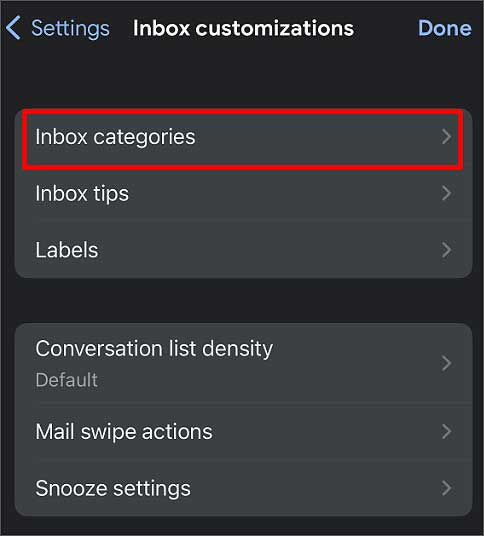 Aktionen deaktivieren.
Aktionen deaktivieren.